Windows 11 ra mắt đã mang theo nhiều cải tiến đáng kể so với các phiên bản tiền nhiệm, từ giao diện người dùng hiện đại, tinh tế hơn đến hiệu suất được tối ưu hóa. Tuy nhiên, dù đã có những bước tiến lớn trong việc nâng cao trải nghiệm tổng thể, vẫn còn một số tính năng cốt lõi của hệ điều hành này cần được “đại tu” một cách nghiêm túc. Nhiều người dùng tại Việt Nam cũng như trên toàn thế giới vẫn phải tìm đến các giải pháp thay thế từ bên thứ ba để bù đắp cho những thiếu sót của các tính năng mặc định. Bài viết này của congnghetinhoc.com sẽ đi sâu vào 5 tính năng chính mà Microsoft cần cải thiện ngay lập tức, để Windows 11 thực sự trở thành một hệ điều hành hoàn hảo và đáp ứng mọi kỳ vọng của người dùng.
1. Ổ Đĩa Mạng (Networked Drives): Vấn Đề Lỗi Thời Và Thiếu Ổn Định
Sự bất tiện của một tính năng “lỗi thời” nhưng vẫn quan trọng
Việc ánh xạ (map) các ổ đĩa mạng có thể bị coi là một khái niệm cũ kỹ, nhưng trên thực tế, nó vẫn là một tính năng thiết yếu đối với nhiều người dùng để truy cập các ổ đĩa từ hệ thống từ xa. Đặc biệt trong môi trường doanh nghiệp hoặc các phòng lab cá nhân, việc kết nối với các tài nguyên mạng là không thể thiếu. Thế nhưng, trải nghiệm với ổ đĩa mạng trên Windows 11 lại gây ra không ít phiền toái. Người dùng thường xuyên gặp phải tình trạng File Explorer bị đóng băng khi cố gắng truy cập các ổ đĩa này, hoặc tệ hơn, các ổ đĩa mạng đã ánh xạ có thể biến mất một cách khó hiểu sau khi hệ thống khởi động lại.
Mặc dù các giải pháp lưu trữ đám mây như OneDrive hay các lựa chọn bảo mật hơn như Proton Drive đang ngày càng phổ biến, nhu cầu sử dụng ổ đĩa mạng cục bộ vẫn còn rất lớn. Đây là một công nghệ và tính năng kế thừa chưa hề bị Microsoft “khai tử” chính thức như Internet Explorer 11 hay WordPad. Tuy nhiên, công ty lại chưa có bất kỳ động thái nào để cập nhật hoặc cải thiện trải nghiệm sử dụng ổ đĩa mạng. Một bản cập nhật nhỏ để khắc phục những lỗi cơ bản này cũng sẽ mang lại giá trị lớn cho người dùng.
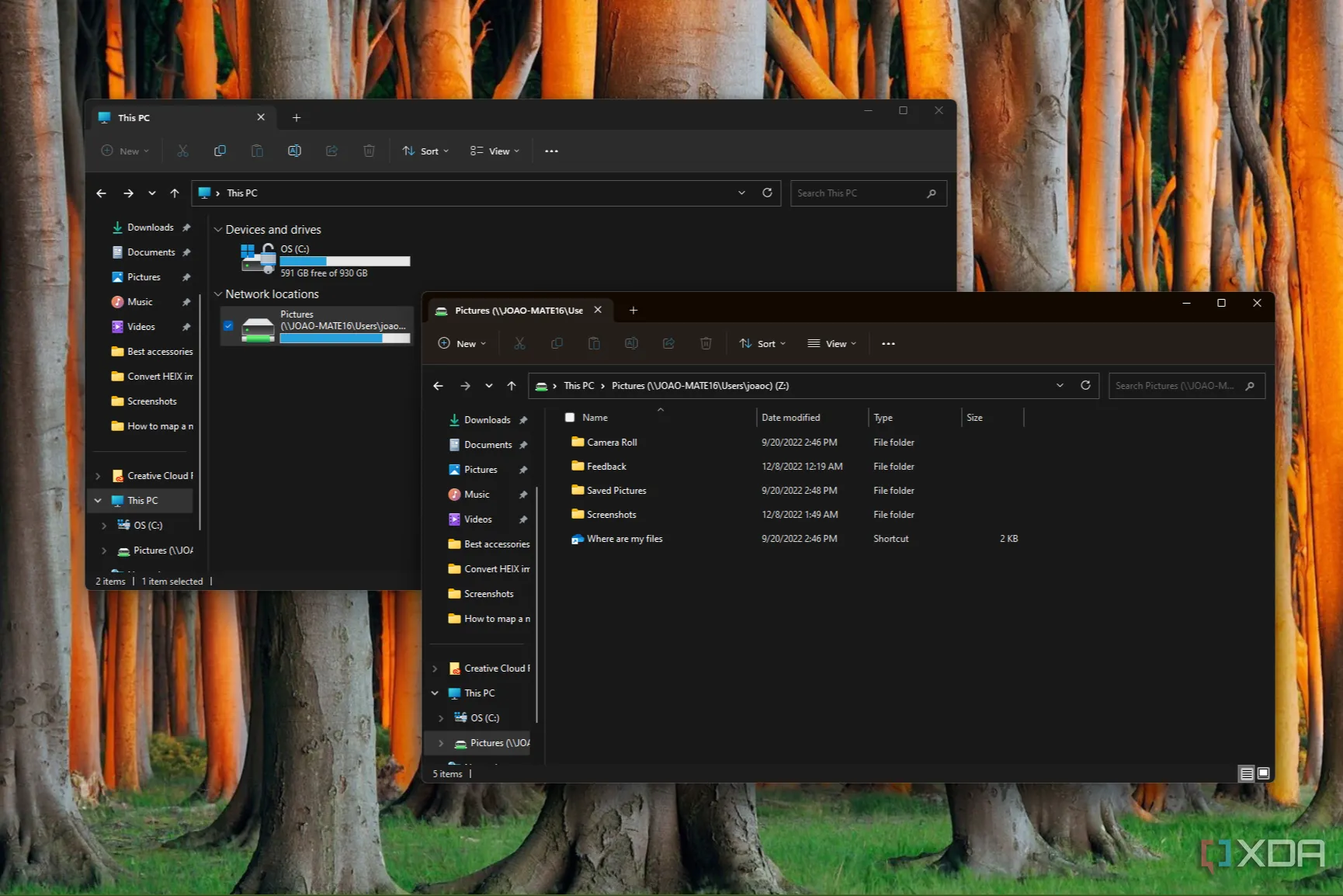 Hình ảnh File Explorer Windows 11 hiển thị ổ đĩa mạng đã được ánh xạ, minh họa kết nối với tài nguyên từ xa
Hình ảnh File Explorer Windows 11 hiển thị ổ đĩa mạng đã được ánh xạ, minh họa kết nối với tài nguyên từ xa
2. File Explorer: Trải Nghiệm Quản Lý Tệp Tin Chưa Hoàn Hảo
Cải tiến chưa đủ, cần giải pháp đột phá hơn
File Explorer là một tính năng cốt lõi của Windows, đóng vai trò trung tâm trong việc quản lý tệp tin. Windows 11 đã mang đến một giao diện mới mẻ, đồng bộ hơn với tổng thể hệ điều hành, và giới thiệu tính năng tab trong phiên bản 22H2, giúp việc quản lý tệp và thư mục trở nên dễ dàng hơn một chút. Tuy nhiên, dù có cải thiện, File Explorer vẫn chưa thực sự hoàn hảo. Nhiều người dùng vẫn cần mở nhiều cửa sổ File Explorer khác nhau trong quá trình làm việc, cho thấy tính năng tab chưa phát huy tối đa hiệu quả.
Điểm mấu chốt là File Explorer cần được hỗ trợ mạnh mẽ hơn bởi các tiện ích bổ sung (add-ons) hoặc thậm chí là các ứng dụng thay thế hoàn chỉnh để nâng cao năng suất. Hiện có rất nhiều ứng dụng quản lý tệp tin xuất sắc hơn trên thị trường, như XYplorer với giao diện hai ngăn tiện lợi, File Pilot hay Files. Những ứng dụng này không thay thế hoàn toàn File Explorer mà chạy song song, sẵn sàng phục vụ khi cần. Microsoft có thể học hỏi rất nhiều từ các giải pháp này, chẳng hạn như tích hợp chế độ xem hai ngăn (dual-pane) và cung cấp một trải nghiệm nhẹ nhàng, phản hồi nhanh hơn. Cá nhân tôi cũng thường xuyên sử dụng công cụ tùy chỉnh Windhawk để khôi phục menu chuột phải cũ và thanh điều hướng cổ điển của File Explorer, cho thấy nhu cầu cá nhân hóa và tối ưu vẫn rất cao.
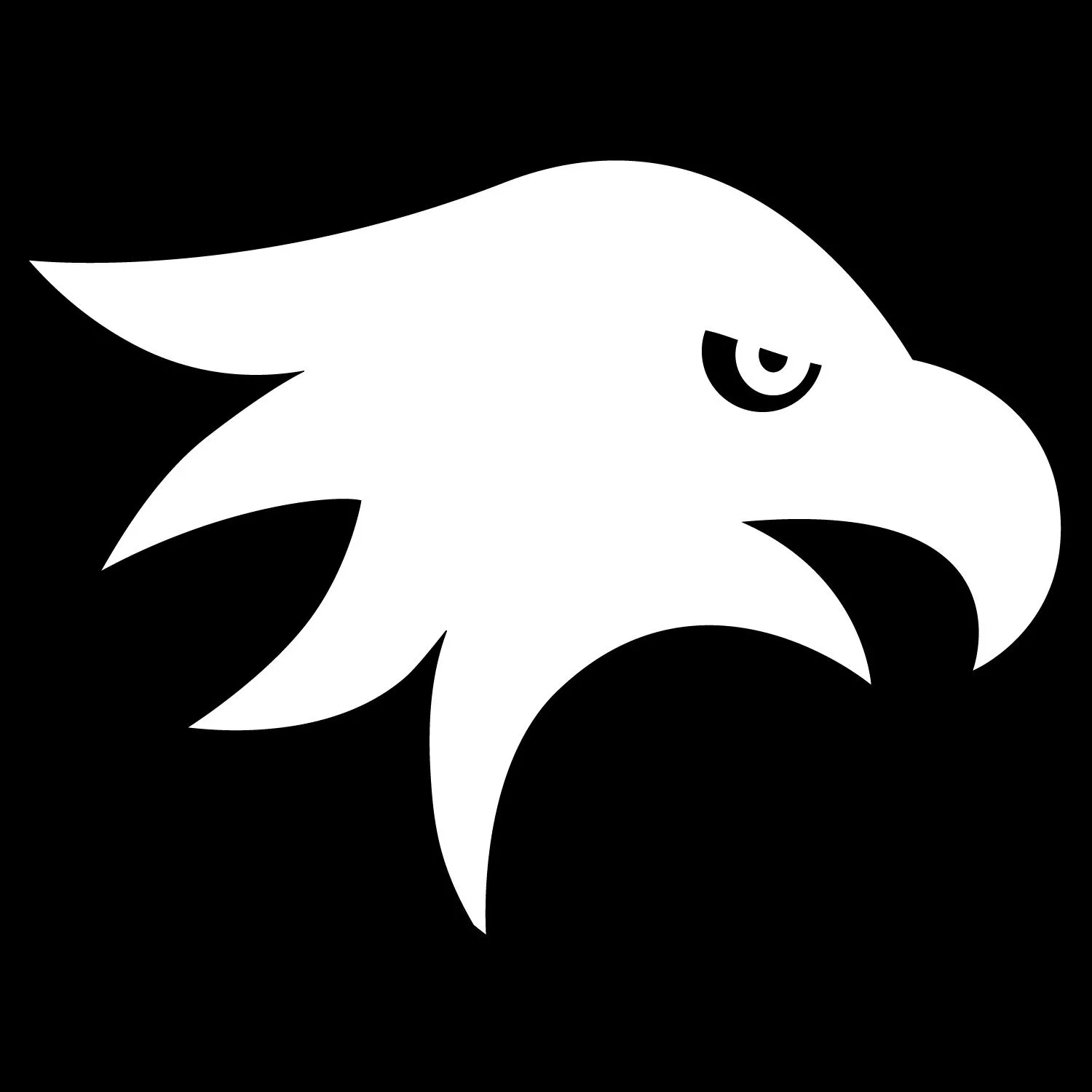 Logo ứng dụng tùy chỉnh Windhawk, một công cụ hữu ích để cá nhân hóa Windows 11
Logo ứng dụng tùy chỉnh Windhawk, một công cụ hữu ích để cá nhân hóa Windows 11
3. Ứng Dụng Cài Đặt (Settings app): Mê Cung Rối Rắm Và Khó Định Hướng
Từ Control Panel cũ đến “ma trận” Settings hiện đại
Ứng dụng Cài đặt (Settings app) trên Windows 11 hiện đã thay thế gần như hoàn toàn Control Panel truyền thống. Giống như trên điện thoại thông minh, bạn có thể tìm kiếm cài đặt để không cần phải điều hướng qua nhiều lớp menu. Tuy nhiên, đây cũng chính là vấn đề: rất nhiều cài đặt quan trọng bị “chôn vùi” sâu bên trong các lớp menu của ứng dụng. Khi bạn tìm được một phần cần thiết, lại có thêm các menu tính năng tùy chọn và nhiều lớp phụ để đến được cài đặt cụ thể mà bạn muốn.
Ví dụ, để truy cập các cài đặt thiết yếu trong quá trình cài đặt Windows mới hoàn toàn, bạn sẽ mất rất nhiều thời gian. Những tùy chọn quan trọng như vậy lẽ ra phải được đặt ở vị trí nổi bật hơn. Nếu bạn vẫn ưa thích trải nghiệm của Control Panel, bạn có thể kích hoạt “God Mode”, một tính năng ẩn tập hợp nhiều tùy chọn quản lý. Một trong những tiện ích miễn phí yêu thích của tôi là Wintoys, nó cho phép thiết lập dễ dàng các cài đặt quan trọng sau khi cài đặt mới hoặc bất cứ khi nào tôi cần truy cập cài đặt nhanh chóng hơn. Wintoys tổng hợp các cài đặt ẩn này vào một cửa sổ tập trung, giúp việc thiết lập nhanh gọn hơn rất nhiều.
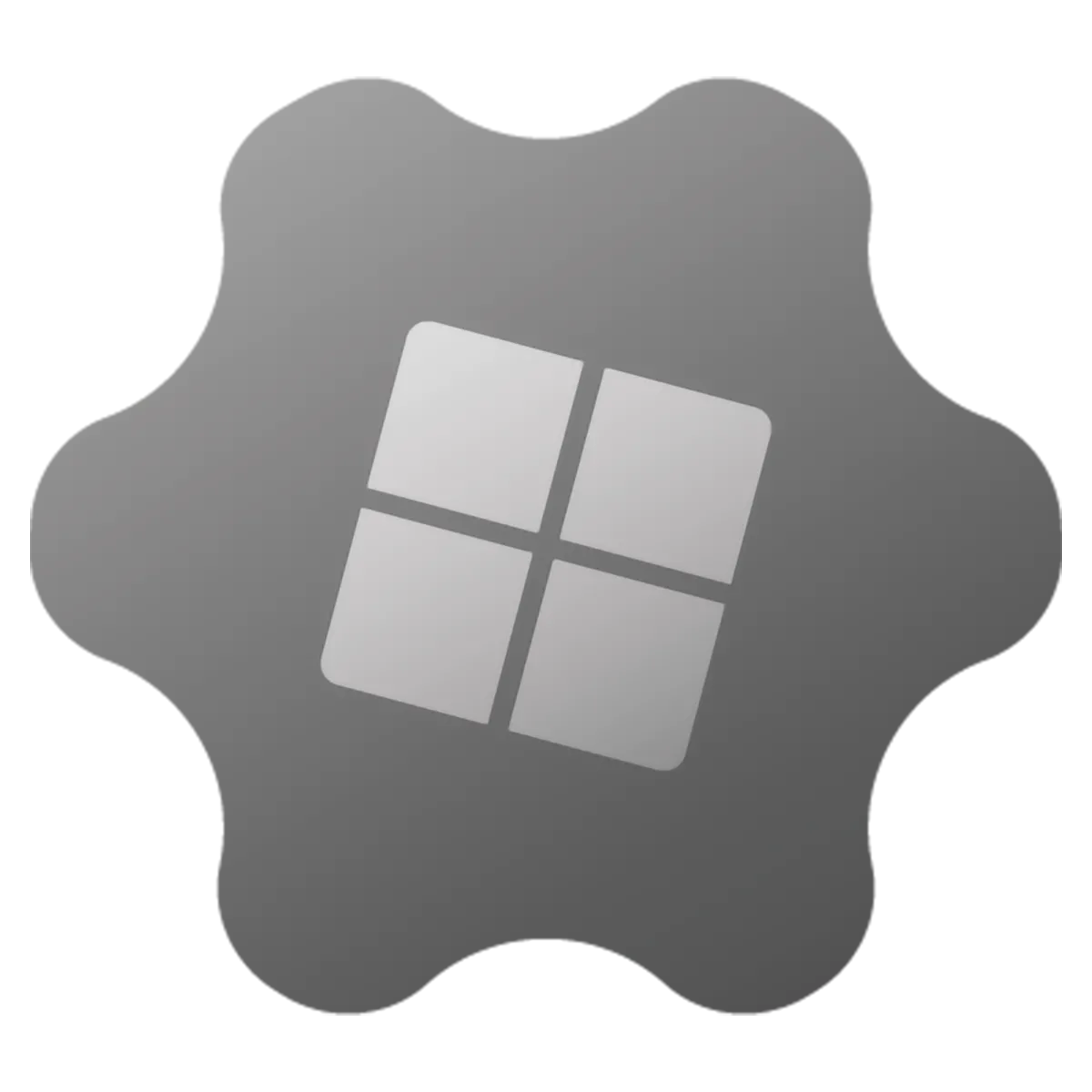 Logo ứng dụng Wintoys, công cụ tối ưu và quản lý cài đặt Windows 11 tập trung
Logo ứng dụng Wintoys, công cụ tối ưu và quản lý cài đặt Windows 11 tập trung
4. Tìm Kiếm Windows (Windows Search): Chậm Chạp Và Kém Hiệu Quả
Nỗi thất vọng dai dẳng qua nhiều phiên bản
Trong nhiều năm qua, trải nghiệm tìm kiếm của Windows luôn bị đánh giá là kém hiệu quả. Nó thường chậm, đưa ra kết quả không chính xác, và đôi khi không tìm thấy gì cả đối với các ổ đĩa ngoài hoặc ổ đĩa mạng. Dù bạn tìm kiếm dữ liệu từ hộp Search chuyên dụng, Start menu hay File Explorer, quá trình tìm kiếm có thể mất nhiều thời gian hơn mức cần thiết, và kết quả đôi khi không khớp với truy vấn của bạn.
Microsoft chắc chắn biết rõ điều này. Mặc dù tính năng tìm kiếm đã được cải thiện một chút trong Windows 11, nhưng tôi và nhiều người dùng khác vẫn phải sử dụng các giải pháp thay thế như Listary và Everything. Các công cụ này cực kỳ nhẹ, có giao diện tối giản và bao gồm các tính năng hỗ trợ tìm kiếm trên ổ đĩa ngoài và ổ đĩa mạng một cách hiệu quả hơn hẳn. Chúng giúp người dùng tiết kiệm thời gian và nâng cao năng suất một cách đáng kể.
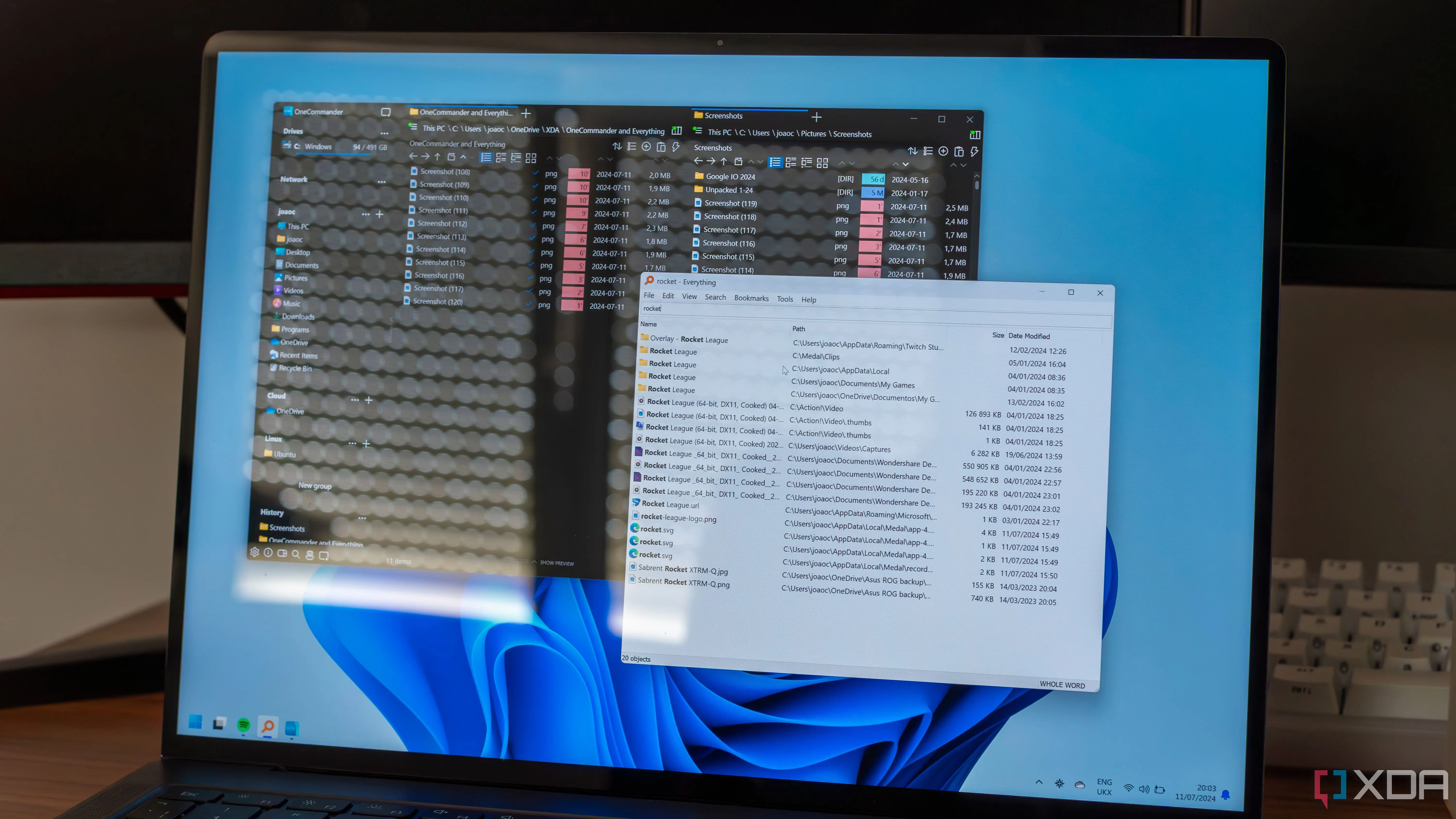 Giao diện OneCommander và Everything trên Windows 11, minh họa các công cụ tìm kiếm tệp tin vượt trội
Giao diện OneCommander và Everything trên Windows 11, minh họa các công cụ tìm kiếm tệp tin vượt trội
5. Copilot: Trợ Lý AI “Phiền Toái” Hay Tiềm Năng Bị Lãng Phí?
Sự xuất hiện không mong muốn trong mọi ứng dụng
Theo kinh nghiệm của tôi, ứng dụng trí tuệ nhân tạo Copilot của Microsoft hiện tại chưa thực sự hoạt động tốt và đôi khi còn gây phiền toái hơn là hữu ích. Mặc dù không nhiều người sở hữu các laptop Copilot+, trợ lý AI này đang bị “nhồi nhét” vào rất nhiều ứng dụng của Windows như Notepad, Outlook và Edge một cách tràn lan.
Công bằng mà nói, AI là một lĩnh vực mới mẻ và Microsoft vẫn đang trong quá trình tìm cách tích hợp nó một cách hiệu quả và hữu ích vào các ứng dụng. Quá trình này vẫn đang tiếp diễn, và việc đưa Copilot vào mọi nơi với khả năng còn hạn chế thực sự gây khó chịu. Đó là lý do tại sao tôi đã gỡ bỏ nó khỏi tất cả các ứng dụng của mình, bao gồm cả bộ Office. Tuy nhiên, tôi vẫn thấy tiềm năng của Copilot trong Excel, đặc biệt là trong việc cấu hình công thức và bảng biểu phức tạp. Rõ ràng, Copilot nên là một tùy chọn “opt-in” (người dùng tự chọn kích hoạt) thay vì bị ép buộc. Tôi không nên phải dành thời gian gỡ bỏ nó khỏi các ứng dụng mà tôi không tìm thấy bất kỳ lợi ích nào.
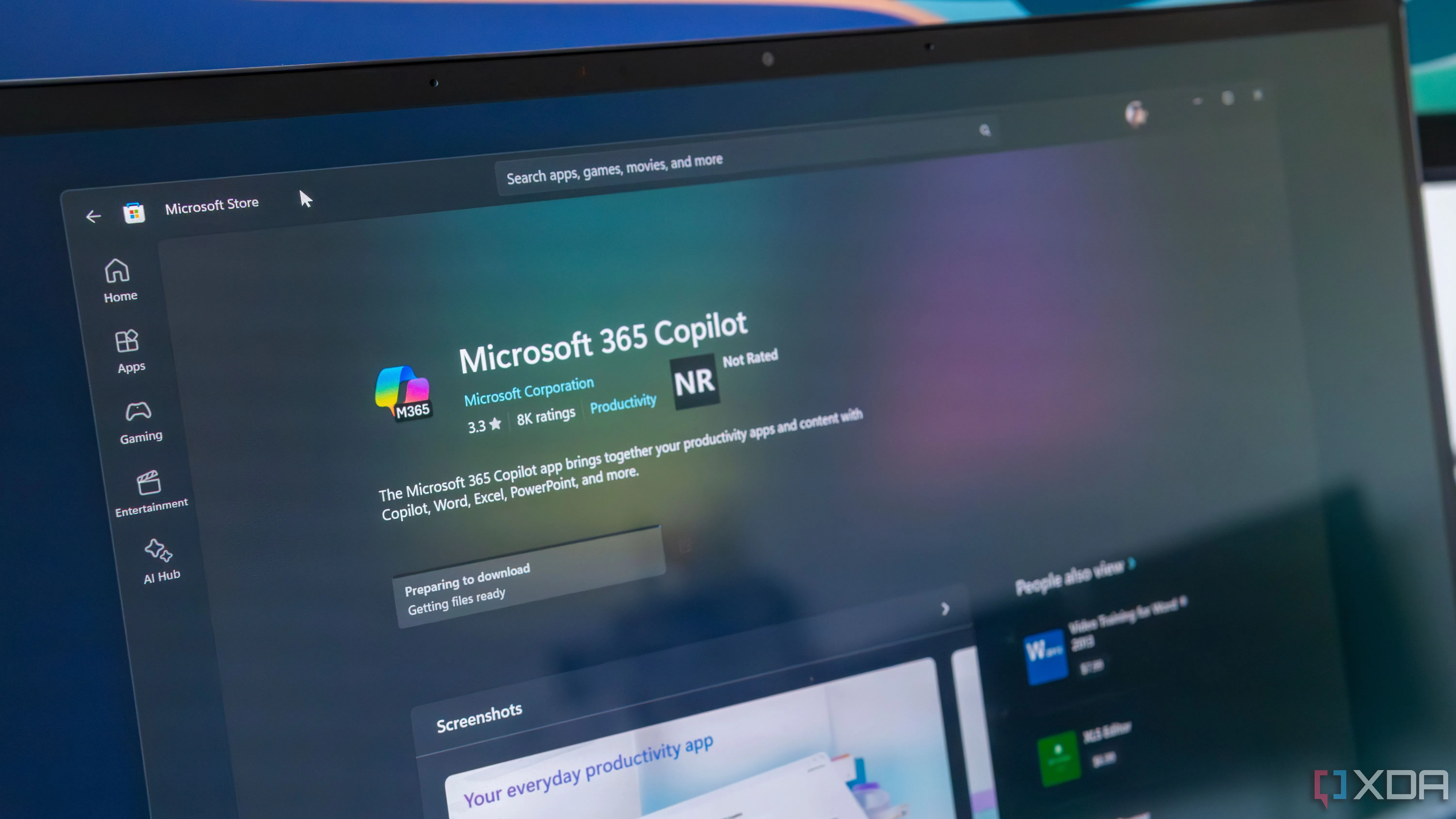 Hình ảnh cận cảnh Microsoft 365 Copilot trên Microsoft Store, minh họa sự tích hợp của AI vào hệ sinh thái Windows
Hình ảnh cận cảnh Microsoft 365 Copilot trên Microsoft Store, minh họa sự tích hợp của AI vào hệ sinh thái Windows
Windows 11 vẫn cần nỗ lực cải thiện để vươn tới sự hoàn hảo
Rõ ràng, Windows 11, dù có nhiều điểm sáng, vẫn còn tồn tại những vấn đề cố hữu ở các tính năng cốt lõi như quản lý ổ đĩa mạng, trải nghiệm File Explorer, ứng dụng Cài đặt rối rắm, và tìm kiếm kém hiệu quả. Hơn nữa, sự tích hợp Copilot một cách đôi khi miễn cưỡng cũng là một điểm trừ lớn. Microsoft cần tập trung vào việc đại tu những tính năng này để nâng cao trải nghiệm người dùng, thay vì chỉ tập trung vào việc thêm các tính năng mới chưa thực sự hiệu quả.
Với vai trò là một chuyên gia về công nghệ, tôi tin rằng việc lắng nghe phản hồi từ cộng đồng người dùng và ưu tiên cải thiện các vấn đề cơ bản sẽ giúp Windows 11 khẳng định vị thế của mình. Bạn nghĩ sao về những tính năng này? Có tính năng nào khác trên Windows 11 mà bạn muốn thấy Microsoft cải thiện không? Hãy chia sẻ ý kiến của bạn ở phần bình luận dưới đây để cùng thảo luận nhé!